Айфон начал тормозить что делать?
Как ускорить iPhone 7. Лучшие 15 способов

iPhone 7 — самый популярный смартфон в России. По данным DeviceAtlas, больше 7% смартфонов Apple у нас именно «семёрки». И это закономерно: он уже не дорогой, но все ещё классный.
Вот только самолётом в 2019 назвать его уже достаточно трудно. Он вроде и тормозит не так часто, но точно не летает.
У меня под рукой как раз есть iPhone 7, и я знаю, как добавить ему побольше скорости.
Вот как правильно настроить iPhone 7
Сначала рекомендую заняться настройкой устройства: выключить ресурсоёмкие задачи, отказаться от тяжёлых сервисов, немного изменить привычки.
1. Обновить iPhone до последней версии iOS

Убедитесь, что используете последнюю версию iOS в меню «Настройки» > «Основные» > «Обновление ПО»
Если вы пользуетесь iOS 11, как можно скорее обновляйтесь на iOS 12. Разница в скорости работы колоссальная — она была заметна даже по первым тестовым версиям операционной системы.
Если решили остаться на iOS 10 именно из-за быстродействия, можете смело переходить на iOS 12. Скорость у них почти одинаковая, и актуальные фичи системы все же круче функций двухлетней давности.
2. Проверить производительность аккумулятора

Оцените производительность аккумулятора в меню «Настройки» > «Аккумулятор» > «Состояние аккумулятора»
Если видите пометку «Пиковая производительность», можете расслабиться — аккумулятор ещё живее живых и продолжает нормально работать.
Если аккумулятор перестал поддерживать нормальную пиковую производительность, он будет резать скорость работы iPhone 7. Лучше всего в этом случае заменить аккумулятор — сегодня это стоит копейки.
3. Не использовать «Режим энергосбережения»
Обязательно выключите его в меню «Настройки» > «Аккумулятор»
«Режим энергосбережения» отключает многие сервисы, которые работают в фоновом режиме. Сначала даже кажется, что устройство должно начать работать быстрее, но это не так.
Дело в том, что режим не только выключает задачи, но и режет производительность — сильно режет. Лучше держать зарядку поближе, чем эту фичу использовать.
4. Отключить бесполезный софт в «Siri и Поиск»

Выключите приложения, которыми не пользуетесь в меню «Настройки» > «Siri и Поиск»
В iOS 12 Apple объединила привычный поиск Spotlight с Siri. Голосовой ассистент теперь советует действия для приложений, и их большое количество лихо замедляет систему.
Рекомендую отключить те приложения, которыми вы не пользуетесь, чтобы ни Spotlight, ни Siri их даже не трогали. iPhone 7 скажет вам за это спасибо.
5. Остановить обновление контента в фоне

Отключите эту функцию в меню «Настройки» > «Основные» > «Обновление контента» > «Обновление контента»
«Обновление контента» — ещё один фоновый процесс, который замедляет устройство. Вы можете как выбрать приложения, которые не должны использовать эту функцию, так и отключить её полностью.
6. Очистить внутреннюю память iPhone

Для этого проще всего использовать рекомендации в меню «Настройки» > «Основные» > «Хранилище iPhone»
На моём основном iPhone Xs Max 256 ГБ памяти. Если забить её под завязку, становится видно, что смартфону тяжело. С iPhone 7 такая же история — ему нужно свободное пространство.
7. Избавиться от лишнего движения

Перейдите в меню «Настройки» > «Основные» > «Универсальный доступ» > «Уменьшение движения» и включите «Уменьшение движения»
Чем больше движения на экране, тем сложнее устройству — классическая догма. Отключаем системные и смотрим на разницу.
8. Отключить автозагрузку софта

Это можно сделать в меню «Настройки» > «iTunes Store и App Store»
На личном опыте убедился, даже загружать обновления приложений автоматом на относительно старом устройстве — не самая лучшая идея.
Лучше делать это вручную на ночь. Процедура несложная: нужно перейти в раздел обновлений в App Store и выбрать «Обновить все». Эффект того определённо стоит.
9. Избавиться от синхронизации фото и музыки

Выключите «Медиатеку iCloud» в меню «Настройки» > «Музыка» и «Фото iCloud» в меню «Настройки» > «Фото»
Синхронизировать «Медиатеку iCloud» (особенно с автозагрузкой музыки) и «Фото iCloud» на старом устройстве — ещё одна не самая лучшая идея.
Нет, если треков и фоток минимум, пользоваться можно. Если же активно потреблять контент, много снимать в поездках фото и видео, лучше перебрасывать все это вручную.
10. Выключить функцию «Экранное время»

Управление ей находится в меню «Настройки» > «Экранное время»
«Экранное время», которое следит, как вы используете iPhone, реально его замедляет. Кроме этого оно ещё и аккумулятор лихо разряжает.
Вот на что ещё нужно обратить внимание
Дальше о том, что я делаю, когда «семёрка» перестаёт вести себя адекватно. Что интересно, на скорость работы смартфона часто влияют далеко не самые очевидные вещи — например, фотки.
11. Помогает перезагрузка устройства

Устройство нужно сначала выключить, а потом снова включить
Если iPhone 7 начал неожиданно тупить без видимой причины, проще всего его перезагрузить.
12. Можно очистить оперативную память

Зажмите кнопку питания до появления ползунка выключения, зажмите кнопку «Домой» на секунд 10–15
Очистка оперативной памяти поможет, если какое-то приложение тупо её забило. Пробуйте.
13. Много новых фото замедляют систему

Отключить сканирование фотографий вручную не получится при всем желании
Мы уже писали про страшные возможности «Фото», которое знает всё о том, что вы снимаете.
Для этого программа использует фоновую индексацию, которая неслабо нагружает немолодой iPhone 7 — это особенно заметно, если залить пачку из пару тысяч снимков.
Вот только отключить эту фишку не получится, поэтому придётся какое-то время пострадать.
14. Лучше использовать финальные версии iOS

Тестовые могут быть с глюками, которые встречаются даже на самых новых iPhone
Обратил внимание на новые глюки в последних тестовых версиях iOS 12.3. Например, «Настройки» периодически замирают и не реагируют ни на что — в финальной iOS 12.2 такого нет.
15. Сторонние клавиатуры часто глючат
 s
s
Безумно люблю стороннюю клавиатуру Google, но она может глючить даже на iPhone Xs Max
Например, мне безумно нравится клавиатура Gboard, которую для iPhone сделала Google. Вот только, как и остальные сторонние, она далеко не всегда нормально работает.
Какой прирост скорости получим
Первые десять советов помогут увеличить скорость работы iPhone 7 на 20-30% — на глаз и по личным ощущениям. Остальные пять дадут возможность избавиться от временных фризов, багов и глюков.
Лично я использую iPhone 7 как дополнительный смартфон, мне не нужны украшательства и многие другие особенности системы. Поэтому я использую все, что описал выше. Пробуйте!
Что там с вашими «семёрками», летать начали?
- Твитнуть
- Поделиться
- Рассказать
- iOS,
- iPhone 7,
- От редакции,
- Подборки
Николай Грицаенко
Кандидат наук в рваных джинсах. Пишу докторскую на Mac, не выпускаю из рук iPhone, рассказываю про технологии и жизнь.
Тормозит Айфон — что делать?

Несмотря на свою немаленькую стоимость в магазинах цифровой электроники, смартфоны семейства iPhone от компании Apple очень популярны в России.
Но каково же бывает удивление некоторых владельцев новомодного гаджета, когда спустя какое то время после покупки он замечают, что их любимый Айфон… тормозит! Сначала в играх, потом притормаживания начинаются в других приложениях. «Как так? Я ведь купил очень дорогой и мощный телефон, а ему не хватает производительности!» — примерно так считают многие собственники и начинают строчить гневные отзывы на форумах.
Может в чём то они и правы, цена то у девайса очень высокая. Но, с другой стороны, iPhone — это тот же самый компьютер, с процессором оперативной памятью и жестким диском. И с ним происходят теже самые процессы, что и с компом — чем больше вы устанавливаете игр и приложений, чем больше включаете разных продвинутых опций и т.п. — тем сильнее нагрузка на аппаратнцю часть устройства. И нагружать её таким образом можно до определенного предела, после достижения которого даже iPhone начинает тормозить не по детски.
Что же делать в этом случае и как вернуть аппарату былую лёгкость работы? Вот несколько моих советов.
1. Освобождаем память телефона
Одна из главных проблем на iPhone — нехватка свободного места. Даже, ксзалось бы, безграничные 128 Гигабайт пользователи умудряются забивать под завязку. А потом начинают удивляться — почему телефон тупит?! Посмотреть объём свободной и занятой памяти iPhone можер в настройках, а именно в разделе «Основные >> Хранилище и iCloud >> Управлять».

Здесь так же показан весь список установленных программ и игр с сортировкой по размеру занимаемого пространства. Сразу видно — кто самый большой потребитель. Если нажать на само приложение, то появится более подробная информация о том, как оно использует память аппарата. Внимательно изучаем самых «толстых» потребителей. Ненужно — удаляем, проведя по нему влево и нажав на «Удвлить». Особенно это касается игр и развлечений.
Отдельно хочу рассказать про браузер Safari и пободные ему приложения. Вы можете очистить место на диски почистив его кеш и Оффлайн-список, в котором может хранится много разной оставленной информации:
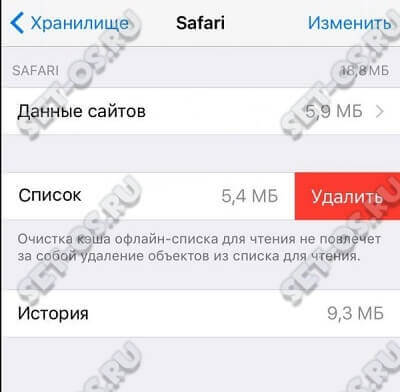
Ускоряем свой Айфон
Если у Вас уже устаревшая версия телефона — iPhone 3, 4 или 5, то их аппаратная часть уже не успевает за развитием яблочной операционной системы iOS и её функций, требования для которых всё растут и растут. Если после обновления iOS до последней версии вы заметили, что Айфон тормозит, то попробуйте следлующее. Зайдите в раздел настроек «Основные >> Поиск Spotlight» и сдвиньте ползунок влево для отключения Спотлайт для приложений, данные которых не нужно учитывать в процессе поиска информации.
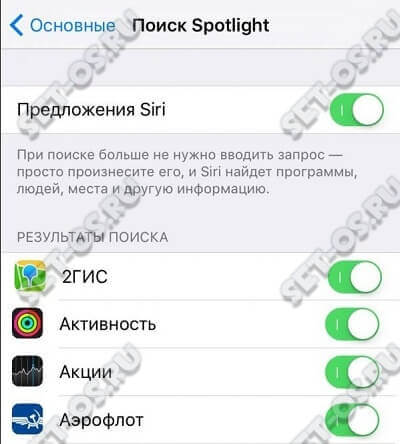
Как правило, это можно сделать для большей части установленных программ и уж тем более — игр.
Второй любитель заставить iPhone тормозить — визуальный эффект «Зум», использующийся для анимации запуска программ. Его можно отключить. Делается это через «Настройки >> Основные >> Универсальный доступ >> Уменьшение движения»:
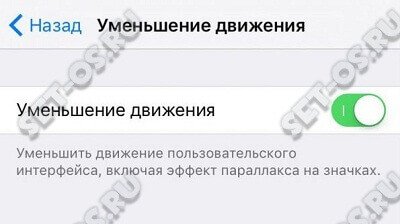
Сдвигаем ползунок влево для отключения опции. Теперь при запуске приложений телефон тормозить перестанет.
Не забываем про использование батареи
Определить самых сильных пожирателей системных ресурсов iPhone можно по их влиянию на время работы аппарата от аккумулятора. Сделать это можно в разделе «Настройки >> Аккумулятор».
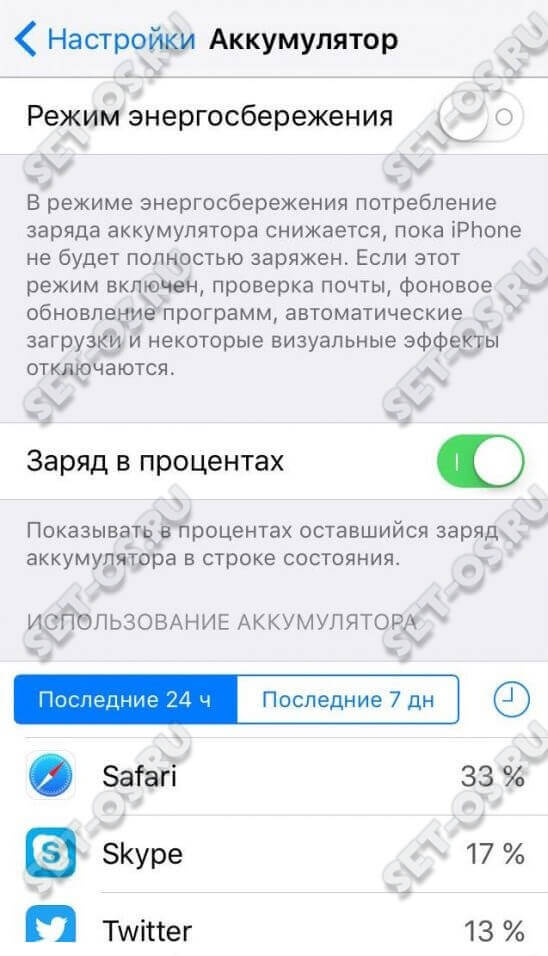
Смотрим в список самых прожорливых программ, находим те, которые нам не нужны или мы ими редко пользуемся и удаляем их!
Некоторые установленные приложения показывают на экране различные сообщения. Яркий пример — клиенты социальных сетей ВКонтакте, Twitter или Одноклассники. При этом они опять же потребляют системные ресурсы и сажают аккумулятор. Чтобы это исправить, в настройках Айфона заходим в раздел «Уведомления» и для каждой из программ выбираем где и когда она может показвать сообщения.
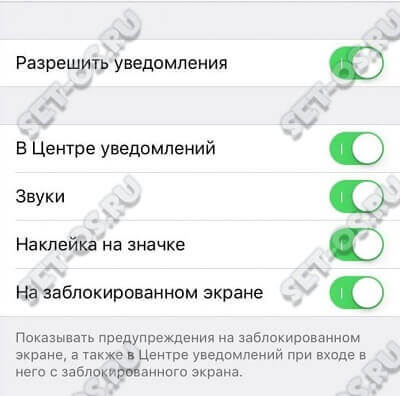
Нагружать смартфон и потреблять прорву энергии может включеннный GPS-модуль. Поэтому я крайне настоятельно рекомендую в его параметрах, а именно в разделе «Конфиденциальность >> Службы геолокации» выбрать только самые нужные программы, которым можно разрешить определение местоположения.
Программа для тюнинга iPhone
В заключении статьи, хочу поделится очень неплохой программой для оптимизации работы яблочного телефона. Называется она PhoneClean, которая, фактически, является аналогом утилиты CCleaner, только рассчитанной на работу с iPhone и iPad. Работает она просто. Подключаем телефон или планшет к компьютеру его с помощью USB-кабеля и запускаем утилиту.
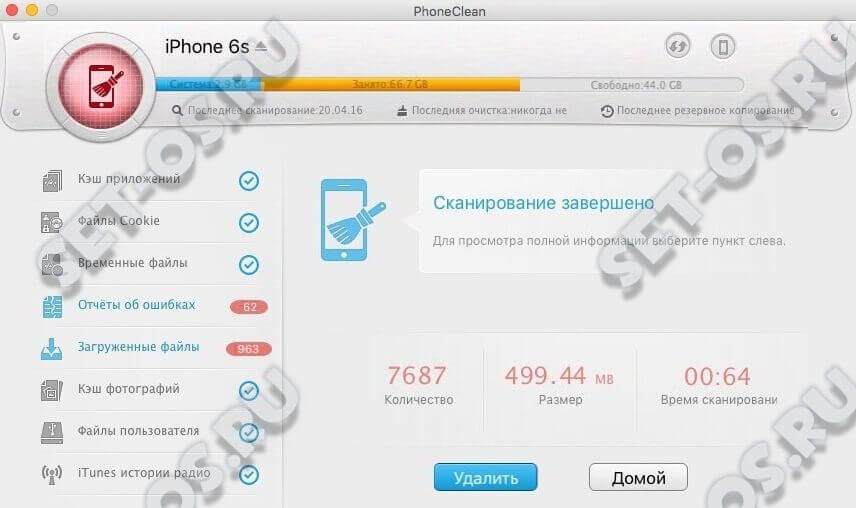
PhoneClean должна распознать аппарат, провести сканирование и предложить пути оптимизации его работы. У программы есть бесплатная версия, которая может провести базовую очистку и оптимизацию работы Айфона. Если будут нужны продвинутые функции — можно купить лицензию.
Как исправить отставание и зависание iPhone (поддерживается iOS 14/13/12/11)
Размещено от Элла Джонс Январь 13, 2021 18: 40
iPhone популярен среди пользователей благодаря своей высокой скорости. Однако в последнее время некоторые пользователи жалуются, что iPhone отстает открывая приложение или играя в игры, даже некоторые другие говорят, что это всегда замораживание.
Если вы читаете здесь, вы должны испытывать ту же проблему.
Независимо от того, почему возникает эта проблема, вы можете попробовать универсальные решения 10 здесь, чтобы исправить это в пошаговом руководстве.
 Исправить отставание iPhone
Исправить отставание iPhone
- Часть 1. Быстрый обзор причин, почему iPhone отстает и зависает
- Часть 2. Решения 10 для устранения задержки или зависания iPhone
Часть 1. Быстрый обзор причин, почему iPhone отстает и зависает
Причины, по которым ваш iPhone зависает или зависает, различны, но это можно сделать следующим образом:
Проблемы с приложением. Когда приложение запущено и на iPhone всегда зависает, это может быть проблемное приложение, например устаревшее приложение, плохое приложение и т. Д.
Проблемы с памятью. Недостаточно или недостаточно места в памяти на iPhone будет влиять на скорость и вызвать отставание iPhone.
Устаревшая версия iOS. Apple всегда выпускает свою новую версию iOS и старую версию iOS, работающую в последних приложениях, что может быть причиной отставания iPhone.
Повреждение оборудования. Если ваш iPhone поврежден аппаратно, это является худшей причиной, которая приводит к зависанию iPhone, даже если он отключен.
Другие неизвестные системные проблемы. Если ваш iPhone отстает из-за системной ошибки, вам нужно сначала восстановить систему iOS.
Узнав о причинах отставания iPhone, упомянутых выше, вы можете легко решить проблему с помощью соответствующих решений во второй части.
Часть 2. Решения 10 для устранения задержки или зависания iPhone
- Решение 1. Восстановление системы iOS (раз и навсегда)
- Решение 2. Отключить обновление фоновых приложений
- Решение 3. Отключить прозрачность и движение
- Решение 4. Отрегулируйте скорость кнопки Home
- Решение 5. Перезагрузите или принудительно перезагрузите iPhone
- Решение 6. Обновите iPhone
- Решение 7. Обновление, удаление и повторная установка приложений
- Решение 8. Сбросить все настройки
- Решение 9. Очистить хранилище iPhone
- Решение 10. Восстановить заводские настройки iPhone
Решение 1. Восстановление системы iOS (раз и навсегда)
Это универсальное решение, которое может выгнать ваш отстающий или зависающий iPhone. Независимо от того, почему ваш iPhone зависает, зависает, отключен, исчезает экран и т. Д., Он может легко привести ваш iPhone в нормальное состояние.
Инструментом восстановления, который может помочь вам выполнить задачу, является Apeaksoft iOS System Recovery. Это программное обеспечение iOS для iPhone XS / XR / X / 8 / 7 / 6 / 5 / 4 и т. Д.

Исправлена системная ошибка на iPhone, зависание, зависание, кирпич и т. Д.
Восстановите заводские настройки iPhone даже без пароля.
Поддерживается обновление и понижение версии iOS.
Два режима являются необязательными для восстановления системы iOS.
Запустите iOS System Recovery после загрузки и установки на свой компьютер.
Подключите свой отстающий iPhone к компьютеру с помощью USB-кабеля, и это программное обеспечение обнаружит его через несколько секунд. выберите Восстановление системы iOS в основном интерфейсе.

В интерфейсе выберите Проблемы с устройством > Щелкните ненормальное состояние, в котором находится ваш iPhone> Start продолжать.

Во всплывающем окне выберите Стандартный режим и подтвердить и следуйте инструкциям на экране, чтобы перевести iPhone в режим DFU или режим восстановления.

Примечание: Если вы хотите восстановить заводские настройки вашего iPhone, просто выберите Расширенный режим .
Затем вы просто исправляете информацию о вашем iPhone, такую как тип iPhone, модель, версия iOS и т. Д., И нажимаете Ремонт начать загрузку прошивки iOS и исправить отставание iPhone.

Примечание: Здесь вы можете выбрать версию iOS для любой версии, которую вы хотите. Другими словами, вы можете обновить iOS или понизить iOS до того, что поддерживает ваш iPhone.
Решение 2. Отключить обновление фоновых приложений
Фоновые приложения разрешают активность приложений в фоновом режиме, хотя вы запускаете другое приложение. Тем не менее, недостатком является замедление производительности и отставание iPhone. Учитывая это, вам лучше отключить фоновые приложения.
Войдите в Настройки > Общие > Выключить Фон App Обновить .

Решение 3. Отключить прозрачность и движение
iPhone всегда усердно работает над отображением более удивительных визуальных эффектов, но этот эффект может вызвать отставание iPhone. На самом деле, вы могли бы легко решить проблему.
Войдите в Настройки на iPhone> Общие > Выбрать Доступность > Найти Увеличение контрастов > Включите Уменьшите прозрачность .
Тогда возвращайся Доступность > Включить уменьшить Motion .

Решение 4. Отрегулируйте скорость кнопки Home
Кнопка «Домой» на iPhone X и более поздних версиях не является механической кнопкой и заменена на Assistive Touch. Так что кран может отставать. Для решения проблемы, вызванной этим, вы можете перейти к Настройки > Общие > Доступность > Главная кнопка и настроить скорость кнопки Home.
Решение 5. Перезагрузите или принудительно перезагрузите iPhone
Если ваш iPhone по-прежнему зависает или отстает от настроек, указанных выше, вы можете попытаться устранить проблему, принудительно перезагрузив iPhone.
Нажмите и удерживайте оба Режим сна / Пробуждение кнопки и Volume Down кнопку> Отпустите их, пока на экране не появится логотип Apple.
Вышеуказанные шаги работают для вашего iPhone 7 и 7 Plus. Для других моделей iPhone, проверьте это здесь принудительно перезапустить.

Решение 6. Обновите iPhone
Устаревшая версия iOS может конфликтовать с новым приложением на вашем iPhone, что может привести к тому, что iPhone не будет реагировать.
Решение простое, и вам просто нужно обновить iOS.
Войдите в Настройки > Общие > Обновление программного обеспечения и вы увидите информацию об обновлении iOS> Нажмите Скачайте и установите обновить iOS вручную.

Решение 7. Обновление, удаление и повторная установка приложений
Если заметно, что ваш iPhone отстает или зависает, то при каждом запуске приложения проблема может быть вызвана приложением.
Вы можете обновить приложение в первую очередь.
Войдите в App Store > Нажмите Новости вкладка> Найдите приложение и коснитесь его> Нажмите ОБНОВИТЬ .
Весь процесс обновления требует подключения к сети. После этого просто запустите приложение, чтобы увидеть, если ваш iPhone отстает.
Если это все еще не работает, просто попробуйте удалить приложение и переустановить его снова.
Вернитесь на главный экран на iPhone> нажмите и удерживайте значок приложения, пока он не начнет покачиваться> Нажмите крестик в левом верхнем углу значка приложения, чтобы удалить приложение.
Тогда вам просто нужно найти и загрузить приложение из App Store, чтобы проверить, нормально ли работает ваш зависший iPhone.
Последний способ справиться с приложением — это удалить его, в то время как это плохое приложение, которое может повлиять на производительность вашего iPhone.

Решение 8. Сбросить все настройки
Настройки, которые вы сделали ранее, могут также быть причинами, которые приводят к отставанию iPhone.
Для решения этой проблемы, вызванной причиной, вам нужно установить все настройки на iPhone.
Войдите в Настройки > Общие > Сбросить > Сбросить все настройки .
Примечание: Даже если вы сбросите все настройки на iPhone, ваши данные iPhone будут в безопасности.

Решение 9. Очистить хранилище iPhone
Если на вашем iPhone недостаточно памяти, это может замедлить работу вашего iPhone и вызвать зависание iPhone.
В результате вам нужно управлять и освободить пространство вашего iPhone.
MobieTrans это инструмент управления данными iPhone, который может помочь вам создать резервную копию важных данных на компьютере и напрямую удалить данные iPhone с компьютера.
Бесплатно загрузите это программное обеспечение на свой компьютер и запустите его после успешной установки.
Подключите ваш iPhone к компьютеру с помощью USB-кабеля, и это программное обеспечение автоматически обнаружит ваш iPhone.
На левой панели вы можете увидеть типы данных, щелкнуть тип данных, который вы хотите удалить, и все детали отобразятся справа.
Отметьте элементы, которые вы хотите удалить, нажмите кнопку «Удалить» вверху, чтобы удалить их с вашего iPhone.

Решение 10. Восстановить заводские настройки iPhone
Если ни одно из вышеперечисленных решений не помогает устранить отставание iPhone, вот последнее решение, которое вам следует попробовать, — восстановить заводские настройки iPhone.
Этот способ исправления зависания iPhone сотрет весь контент и настройки на вашем iPhone, и вам следует подумать дважды.
Примечание: Не забудь резервное копирование iPhone чтобы избежать любой важной потери данных.
Затем перейдите в Настройки > Общие > Сбросить > Стереть все содержимое и настройки > Введите свой Apple ID и пароль для подтверждения.
Это займет несколько минут, чтобы завершить весь процесс восстановления фабрики.

Если вы забыли пароль iPhone и хотите восстановить заводские настройки iPhone, вам нужно обратиться к стороннему приложению, которое поможет вам.
iPhone Eraser программное обеспечение для сброса содержимого и настроек iPhone, которое помогает восстановить заводские настройки iPhone по умолчанию. Даже если вы забыли пароль или хотите сбросить iPhone на продажу навсегда, это может оказать вам большую услугу. Проверьте это здесь, чтобы восстановить заводские настройки iPhone.
Замерзание или отставание iPhone — не единственная проблема, которая случается с вами и мной. Это очень часто среди наших пользователей iPhone. Для решения проблемы вы должны знать причины, по которым это происходит, и затем следовать универсальным решениям 10, описанным выше, чтобы решить эту проблему. За всеми решениями можно легко следовать, даже если вы новичок в области iPhone.
Вы исправляете свой iPhone отставание сейчас?
Расскажите свою историю, если вы все еще застряли в проблеме.
Почему тормозит iPhone и как это можно исправить?
Как определить, что Айфон работает не так быстро, как прежде? Вы и сами это с легкостью заметите: приложения начинают долго открываться, телефон часто зависает, скорость перелистывания рабочих столов заметно снизилась. Многие пользователи думают, что это первый признак того, что телефон отработал свое и начинают задумываться о покупке нового. Но торопиться явно не стоит!
Давайте попробуем разобраться в основных причинах снижения производительности iPhone и в том, как эти проблемы можно с легкостью устранить!

Почему тормозит Айфон и как его можно ускорить?
- Память телефона практически заполнена
Если память iPhone забита «под завязку» – это непременно скажется на скорости его работы. Каким бы производительным и мощным Ваш телефон ни был, он станет заметно тормозить, если на нем останется несколько свободных мегабайтов.
Для решения этой проблемы нужно удалить старые видео и фотографии или перенести их на ПК или в облачное хранилище, а также «почистить» смартфон от ненужных приложений и игр. Начиная c версии iOS 11, память можно очистить, зайдя в меню «Хранилище. iPhone», расположенном в разделе настроек «Основные».
- Вы только что обновилиiPhone
Если Вы установили на телефоне свежую версию iOS, при этом он начал работать медленно и нерасторопно – не спешите его ругать! Системе потребуется некоторое время для того, чтобы настроить работу программ и приложений, очистить кэш и оптимизировать работу всех файлов, находящихся в памяти телефона. Это может сопровождаться небольшим нагреванием и ускоренной разрядкой телефона. Что делать в этой ситуации?
Собственно, никакого Вашего вмешательства в работу телефона здесь не требуется – просто оставьте телефон на некоторое время, он самостоятельно сможет оптимизировать свою работу. Рекомендуем запускать обновление телефона вечером, при этом поставив его на ночь на зарядку – к утру iOS будет полностью настроена.

- Вы в очередной раз обновилиiOS, но производительностьiPhoneснизилась
Если Вы в течение продолжительного времени регулярно обновляете операционную систему, но при этом никогда не устанавливаете iOS с «нуля», в какой-то момент можно отметить, что скорость работы телефона снизилась. Данная проблема может возникать из-за накопленного за долгое время «мусора» в телефоне, который с очередным обновлением не очищается.
Чтобы этого избежать, обновление ПО (перепрошивка) телефона должно чередоваться с периодической установкой на нем операционной системы с «нуля». Также иногда полезно перепрошивать Айфон через iTunes, но при этом не восстанавливать резервную копию.
- На старой моделиiPhoneвключены визуальные эффекты
Зачастую новые версии iOS включают в себя анимации и новые визуальные эффекты, которые нисколько не вредят производительности новых моделей iPhone, в то время как старенькие модели могут такие нововведения просто физически не «потянуть», из-за чего скорость их работы может заметно снизиться.
Чтобы решить описанную проблему, необходимо отключить данные эффекты. Сделать это можно, зайдя в «Настройки» в раздел «Основные», далее «Универсальный доступ». Настройку «Уменьшение движения» необходимо переключить в положение «Включено», а также в разделе «Увеличение контраста» сделать активными функции «Затемнение цветов» и «Понижение прозрачности».
- Включено обновление приложений
Удобная функция обновления контента в фоновом режиме имеет и свой недостаток. Давая дополнительную нагрузку на процессор телефона, она может способствовать снижению его производительности.
Для устранения этой проблемы достаточно найти в Настройках раздел «Основные», где необходимо отключить функцию «Обновление контента».
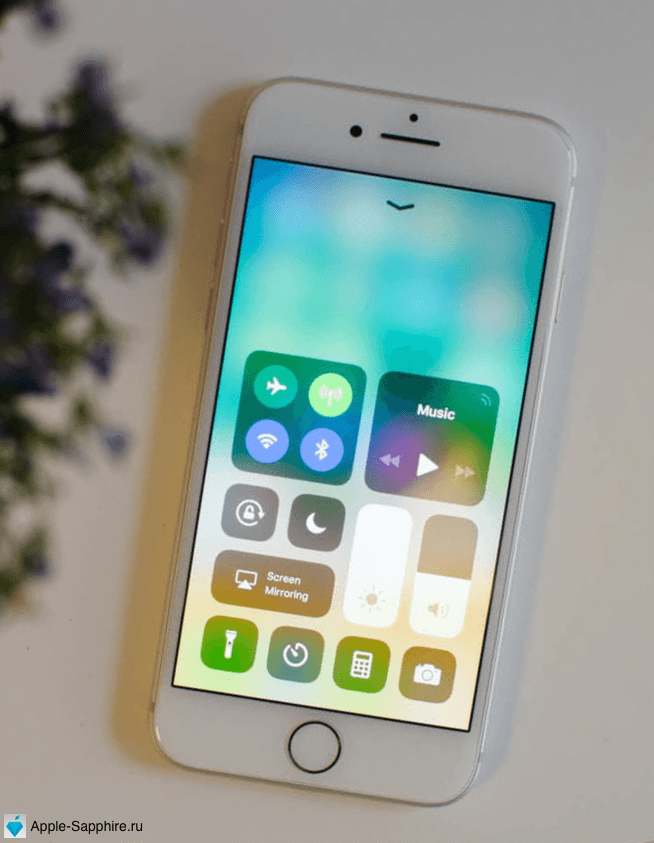
- Ваша модель Айфона – минимально необходимая для текущей версииiOS
Компания «Apple» всегда уделяла большое внимание своим устройствам, стараясь их поддерживать как можно дольше. Ежегодно она выпускает новые версии ОС, подходящие даже для таких моделей iPhone, которым уже далеко не один год. Новые iOS стараются оптимизировать таким образом, чтобы старые устройства по возможности меньше «тормозили». Но зачастую этого не хватает.
Если Вы хотите обновить смартфон, но при этом модель Вашего телефона является минимально необходимой для новой версии операционной системы, рекомендуем сохранить текущую. Так, к примеру, для iOS версии 11 такой моделью является Айфон 5s.
Определите проблему iPhone, устраните её за несколько простых манипуляций и сможете насладиться высокой работоспособностью Вашего смартфона!
iPhone тормозит: диагностика и исправление
Айфон тормозит, что делать — спрашивают люди, которые столкнулись с тем, что устройство на iOS неожиданно стало работать заметно медленнее. Чаще всего виновниками снижения производительности являются сами пользователи, поэтому и вернуть былую скорость работы они могут самостоятельно.
Причины снижения скорости работы
Новый iPhone плавно переключается между экранами, быстро запускает приложения, не зависает при звонках. Если вы обнаружили перечисленные признаки у только что купленного смартфона, обратитесь к продавцу — заводской брак никто не отменял, несмотря на все комплименты в отношении качества техники Apple.
Если вчера устройство работало нормально, а сегодня Айфон тормозит — что делать в этом случае? Первым делом установите, после какого действия появились проблемы в работе. Среди возможных причин:
- Установка обновления.
- Переполненность памяти.
- Включение визуальных эффектов на старых моделях.
- Обновление контента в фоновом режиме,
- Сбой в работе системы.
Как видите, причины сплошь программного характера, то есть справиться с ними можно без обращения в сервисный центр. Теперь давайте посмотрим, если Айфон стал тормозить, что конкретно делать для возврата производительности.
Ускорение телефона
Проблема следующая: Айфон 6 тормозит после обновления, что делать? Подключить зарядное устройство и оставить телефон в покое. После установки новой версии iOS смартфон может перегреваться, прорисовывать интерфейс с большими задержками, тормозить и выдавать ошибки. Связано это с огромным объемом работы, который проделывает система.
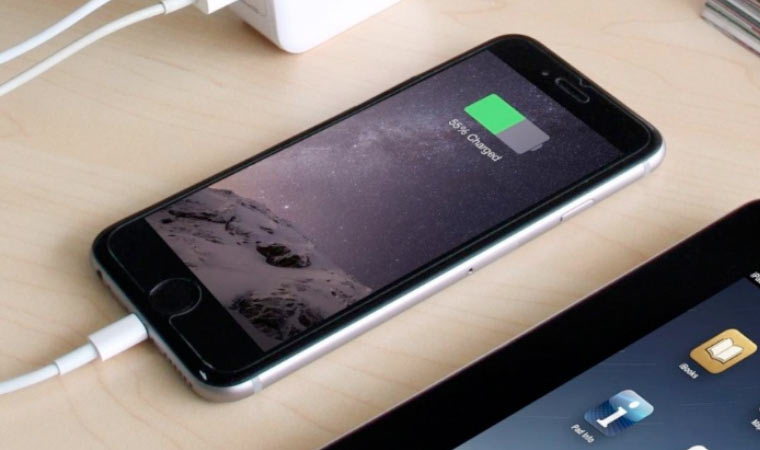
IOS требуется время, чтобы оптимизировать приложения, создать кэш медиафайлов, настроить поиск Spotlight. В зависимости от количества информации, которая хранится в памяти устройство, настройка параметров может занять от нескольких минут до нескольких часов.
Иногда полезно не обновляться, а устанавливать систему начисто. Если вы долго пользуетесь телефоном и никогда не сбрасывали настройки, то наверняка накопили большое количество багов и ошибок. Чтобы избавиться от них:
- Сделайте резервную копию устройства, чтобы не потерять информацию.
- Подключитесь к iTunes и нажмите «Восстановить iPhone».
В процессе восстановления старые настройки и конфигурации будут удалены вместе со всеми ошибками. Информация тоже пропадет, но вы же не зря сделали резервную копию, так что ничего не потеряете. В ходе прошивки через iTunes на телефон установится последняя версия системы.
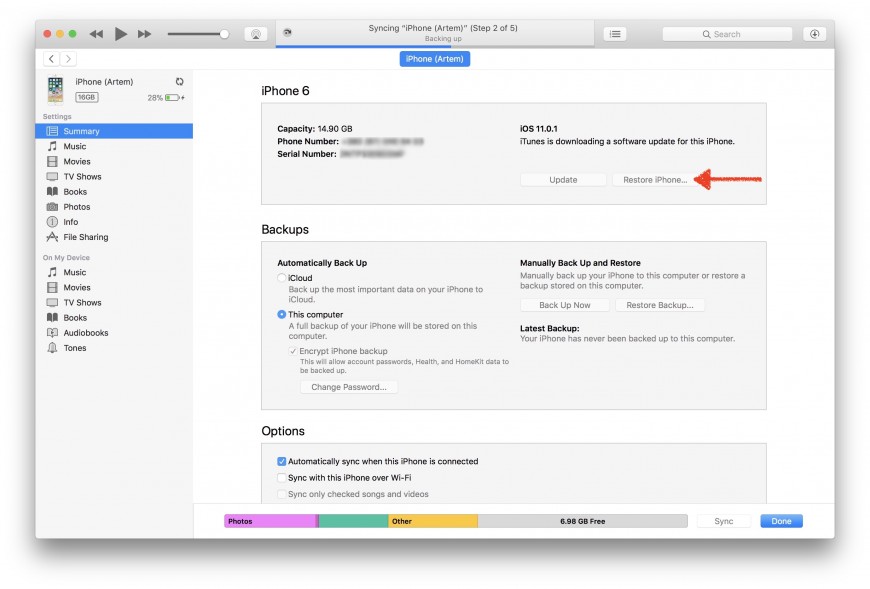
К сожалению, установка последней версии не всегда бывает выходом. Если эта сборка iOS является для устройства максимальной, то в некоторых случаях телефон может с ней не справляться. Например, iOS 11 можно поставить на iPhone 5S, но производительность будет низкой, поэтому лучше остаться на iOS 10.
Освобождение памяти
Если iPhone 6 тормозит, что надо делать, чтобы исправить этот недостаток? Попробуйте почистить память от ненужных приложений и файлов. Проверить состояние хранилища можно через основные настройки iOS.
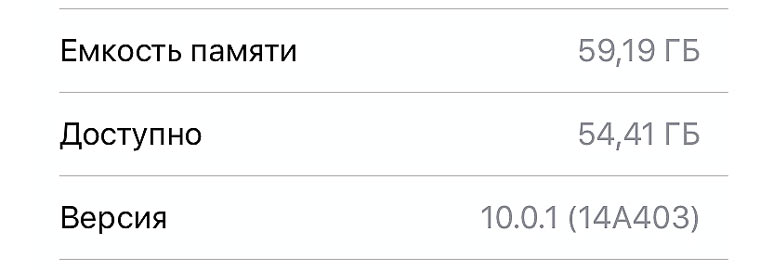
Чтобы память не влияла на скорость работы смартфона, оставляйте свободным хотя бы 1 Гб пространства. Удалите фотографии, видео, музыку, наскучившие игры.
Отключение опций и эффектов
Старый Айфон начал тормозить — посмотрим, что делать в этой ситуации. После очистка памяти можно пойти путем отключения ненужных опций и эффектов, которые добавляют красоту, но снижают производительность. Начните с настройки визуальных эффектов.
- Откройте раздел «Основные» в настройках.
- Зайдите в подменю «Универсальный доступ».
- Откройте «Увеличение контраста».
- Включите понижение прозрачности и затемнение цветов.
- Вернитесь в «Универсальный доступ» и включите «Уменьшение движения».
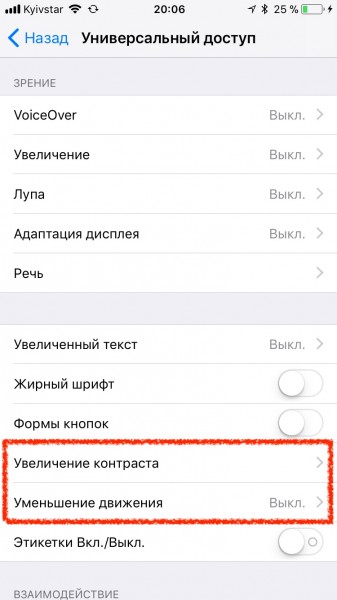
Увеличение скорости системы будет не сильно заметным, поэтому продолжайте оптимизировать iOS дальше. Обязательно отключите обновление контента в фоновом режиме.
- Откройте основные настройки iOS.
- Зайдите в «Обновление контента».
- Переведите переключатель в неактивное положение.
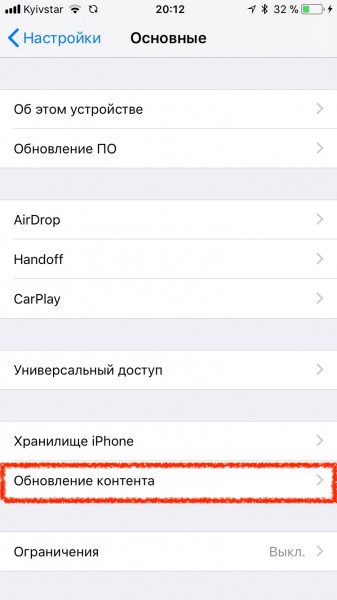
Из-за обновления в фоновом режиме смартфон находится в состоянии постоянной нагрузки. Когда вы начинаете с ним взаимодействовать, вместо одного процесса он выполняет два или больше, что негативно сказывается на скорости работы.
Экспресс-ускорение
Есть еще один способ, позволяющий за несколько секунд ускорить систему.
- Разблокируйте экран iPhone.
- Зажмите Power и держите, пока не появится слайдер «Выключить».
- Отпустите Power и зажмите Home. На iPhone 7 и старших моделях вместо Home держите клавишу уменьшения громкости.
- Не отпускайте палец, пока снова не появится рабочий экран.
IMG 6
По сути, это перезагрузка оперативной памяти, после которого все процессы действительно завершаются, а не сворачиваются. Обычно закрытые приложения не закрываются полностью, а копятся в оперативной памяти. Такой сброс помогает избавиться от них.
